プログラムのエラーを無視
<< エクセルVBAでプログラムのエラーを回避する :前の記事
こちらでは、On Error Resume Nextステートメントを利用して、プログラムのエラーを無視する方法について解説しています。
また、ステートメントとは「命令文」と訳されるようにコンピュータに具体的な動作を指定する最小単位のプログラムです。主にマクロの挙動を制御する構文や文法を指します。通常は1行で完結する部分を指しますが、If~Thenなど複数行にまたがる部分を意味することもあります。
目次
はじめに
こちらでは、On Error Resume Nextステートメントを利用して、プログラムのエラーを無視する方法について解説します。On Error Resume Nextステートメントは、実行時エラーが発生してもプログラムを中断せずにエラーが発生したステートメントの次のステートメントから実行を継続します。オブジェクトを操作する場合は、On Error GoTo ステートメントではなく、このステートメントを使ってください。
利用するステートメント・関数について
今回利用するステートメント・関数は以下になります。- On Error Resume Nextステートメント
- MsgBox関数
On Error Resume Nextステートメントとは
On Errorステートメントは実行時エラーが発生してもプログラムを中断せずにエラーが発生したステートメントの次のステートメントから実行を継続します。
MsgBox関数とは
MsgBox関数はダイアログボックスにメッセージとボタンを表示し、どのボタンが押されたかを示す整数型の数値を返します。
プログラムのエラーを無視するサンプルコード
今回のVBAコードはプログラムのエラーを無視するマクロを確認しますが、まずは以下の処理を実行してみてください。
Sub sample()
Dim i As Integer
i = "VBA"
MsgBox "変数iは" & i & "です。"
End Sub
※ドラッグ(スワイプ)すると全体を確認できます。
sampleプロシージャのSubステートメントに引数は設定されていません。最初にDimステートメントで変数iに整数型(Integer)を宣言しています。 次に変数i」に文字列の「VBA」が格納されていますが、変数iには整数しか格納できませんので、この時点で以下の実行時エラーが発生し処理が中断します。これを回避するためにOn Error Resume Nextステートメントを利用してエラーを無視していきます。
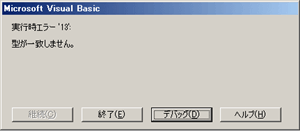
こちらが、プログラムのエラーを無視するマクロになります。
Sub sample()
On Error Resume Next
Dim i As Integer
i = "VBA"
MsgBox "変数iは" & i & "です。"
errorhndler:
MsgBox "変数の値が間違っています。"
End Sub
※ドラッグ(スワイプ)すると全体を確認できます。
実行結果
「変数iは0です。」のメッセージボックスが表示されます。
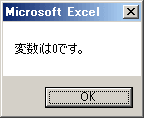
解説
最初にOn Error Resume Nextステートメントを設定しています。エラーの発生が予測される処理の前に記述します。後の処理は先ほど実行時エラーが発生した内容と同じですが、変数iに文字列を格納する際に発生していたエラーを無視して次の「MsgBox "変数iは" & i & "です。"」を実行しています。ただし、変数iには文字列を格納できないため、メッセージには「0」が表示されています。
ちなみに実際にプログラムを再開させているのはResumeステートメントになります。Resumeステートメントは、エラー処理ルーチンの終了後に、プログラムの実行を再開するステートメントで、Resume Nextステートメントがエラーを発生されたステートメントの次のステートメントから再開するステートメントになります。一般的に「On Error Resume Next」が利用されますので、そのまま覚えましょう。
まとめ
今回はOn Errorステートメントを利用して、プログラムのエラーを無視する方法について解説しました。次回は、一度設定したプログラムのエラー処理を無効にする方法について解説します。
エクセルVBAのエラー処理一覧
次の記事: エクセルVBAで一度設定したプログラムのエラー処理を無効にする >>
IEのデータ収集&自動操作のプログラミング本はこの1冊だけ!IEの起動やポップアップウィンドウ、表示を制御する基本的なコードはもちろん、テキストボックスやラジオボタン、表、ハイパーリンクなどのHTML部品を制御する方法など、自動操作に欠かせないノウハウを丁寧に解説。
ExcelのVBAについてのQ&A掲示板↑ExcelのVBA全般について分からない事があればこちらの掲示板よりご質問ください。
VBAのIE操作入門↑ExcelのVBAをマスターできたら、エクセルVBAのIE操作にも挑戦してみてください。
目次
オブジェクトの構造
プログラムの基本
VBAのデバッグについて
VBAのステートメント
こちらでは、エクセルVBAの事例で利用したステートメントをまとめたものです。ExcelのVBAには様々な機能が用意されていますので一度ご確認ください。
VBAのオブジェクト
こちらでは、エクセルVBAの事例で利用したオブジェクトをまとめたものです。ExcelのVBAには様々な機能が用意されていますので一度ご確認ください。
VBAのプロパティ
こちらでは、エクセルVBAの事例で利用したオブジェクトのプロパティをまとめたものです。ExcelのVBAには様々な機能が用意されていますので一度ご確認ください。
VBAのメソッド
こちらでは、エクセルVBAの事例で利用したオブジェクトのメソッドをまとめたものです。ExcelのVBAには様々な機能が用意されていますので一度ご確認ください。
VBAのイベント
こちらでは、エクセルVBAの事例で利用したオブジェクトのイベントをまとめたものです。ExcelのVBAには様々な機能が用意されていますので一度ご確認ください。
